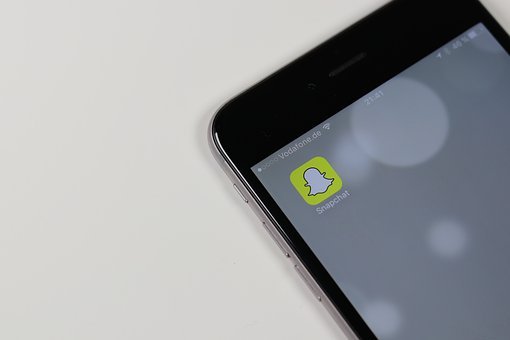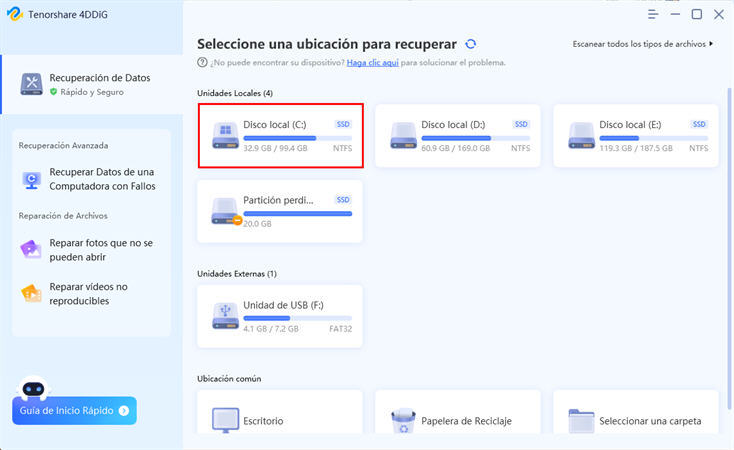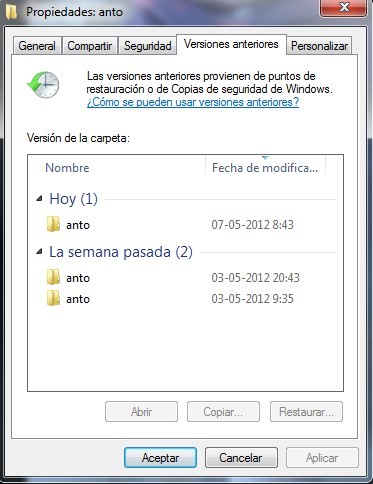Tanto si es un fotógrafo profesional como un profano, las fotos significan mucho para todos. Son las máquinas del tiempo por excelencia, las herramientas más eficaces de la nostalgia. Y en esta era moderna en la que queremos capturar cada momento, las fotos son aún más importantes. Por eso, cuando alguna de nuestras fotos se estropea o se corrompe, nos entra un frenesí por arreglarlas.
Si se encuentra en una situación similar y ha buscado en Google cómo reparar fotos, ha llegado al lugar adecuado. En esta guía le informaremos sobre las causas de las fotos dañadas y los arreglos que puede emplear. No sólo eso, sino que también le prestaremos el secreto sobre dónde puede encontrar el mejor programa para reparar fotos dañadas (Sí! Es Tenorshare 4DDiG) Así que permanezca atento hasta el final mientras respondemos a sus ardientes preguntas relacionadas con el proceso de reparación de fotos. ¡Siga leyendo!
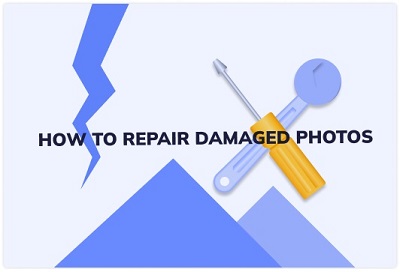
Parte 1: ¿Qué causa las fotos dañadas?
Puede haber varias razones por las que sus fotos se corrompan. Problemas en el disco duro, ordenadores estropeados, apagados inesperados, la lista es interminable. Es importante conocer estas razones para poder aplicar las correcciones pertinentes cuando surja algún problema. Veamos cuáles pueden ser:
- El medio de almacenamiento se ha vuelto no grabable debido a sectores defectuosos o daños internos. En este caso, no se cargará ningún archivo en el disco duro y, por tanto, cualquier foto que se cargue en él resultará dañada.
- Fotos dañadas debido al proceso de guardado. Esto ocurre debido a un cierre inesperado del sistema o a una caída.
- Corrupción de los datos durante el proceso de guardado.
- Las interrupciones mientras se mueve un archivo de una ubicación a otra es una gran razón por la que las fotos se dañan.
- Incompatibilidad de formatos de archivo.
- El malware y los virus pueden causar estragos en cualquier ordenador. Por lo tanto, es importante estar atento y escanear su PC de vez en cuando utilizando Windows Defender.
Parte 2: ¿Cómo reparar fotos dañadas?
Método 1: Reparar fotos dañadas con Tenorshare 4DDiG
Nada puede reparar sus fotos como un software de reparación de fotos dañadas bien engrasado. Aunque el mercado está lleno de opciones, nada se acerca al potente software de reparación de imágenes Tenorshare 4DDiG.
El software de reparación de imágenes de Tenorshare viene con un software de recuperación de datos diseñado para recuperar los datos perdidos desde cualquier lugar de su PC. Este software inteligente de reparación de fotos puede reparar un número ilimitado de imágenes distorsionadas, borrosas, pixeladas y en gris sin ningún problema. Con su algoritmo inteligente, es la solución perfecta para reparar fotografías. Además, es compatible con una gran variedad de tipos de archivos, como los archivos de imagen RAW de la cámara, JPG, PNG y otros. Además, el software carece de cualquier tipo de malware, virus o anuncios emergentes. Veamos cómo puede sacar el máximo partido a este software en sencillos pasos.
- Reparar fotos y vídeos dañados/corruptos.
- Recuperar archivos de disco duro interno/externo/SSD, tarjeta SD, unidad flash USB, tarjeta SD, etc.
- Soporta más de 1000 tipos de archivos como fotos, videos, documentos y más.
- Soporta sistemas de archivos incluyendo como FAT16,FAT32,exFAT,NTFS, APFS y HFS+.
- 100% fácil y seguro.
Descargar Gratis
Para PC
Descarga Segura
Descargar Gratis
Para Mac
Descarga Segura
- Paso 1:Seleccione Reparar Fotos
- Paso 2:Añadir fotos para reparar
- Paso 3:Reparar y recuperar las fotos dañadas
Después de descargar el software, ábralo. La pantalla principal consiste en todas las unidades y medios de almacenamiento conectados a su PC junto con las opciones de reparación de fotos y vídeos bajo la sección de Reparación avanzada en la parte inferior de la pantalla. Seleccione la opción 'Reparar fotos' de estas opciones.
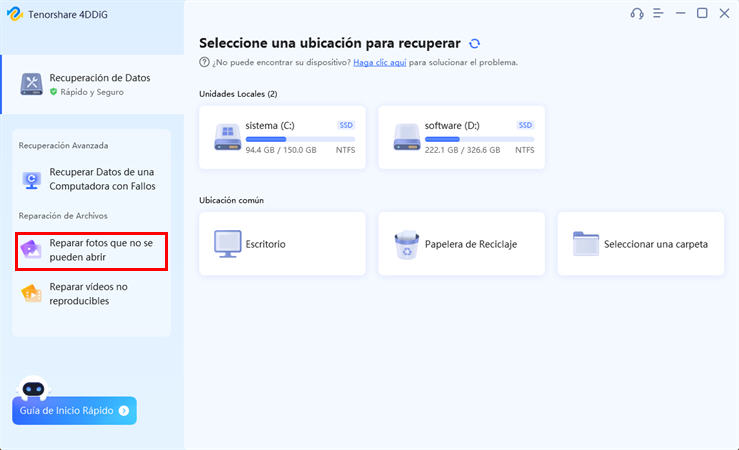
Ahora será llevado a la ventana de reparación de fotos. En esta ventana comience el proceso de reparación añadiendo las fotos rotas en la pantalla y luego toque la opción 'Reparar' para comenzar a reparar las fotos dañadas.
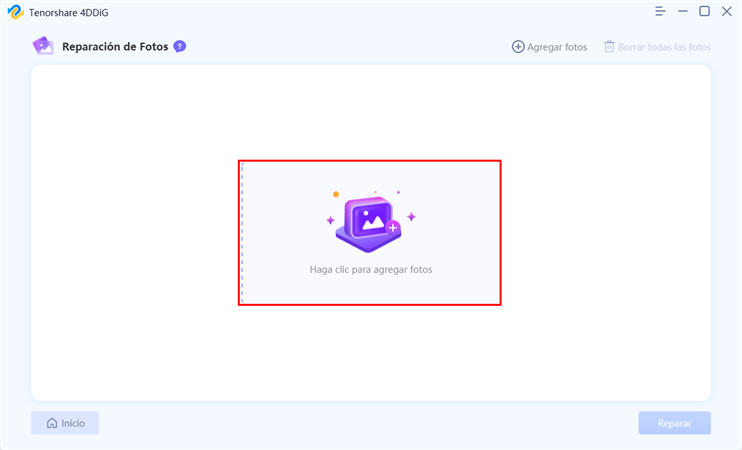
una vez finalizado el proceso de reparación, podrá ver todas las fotos que fueron seleccionadas para ser reparadas. Si está satisfecho con los resultados, puede guardarlos en su PC eligiendo la ubicación que prefiera.
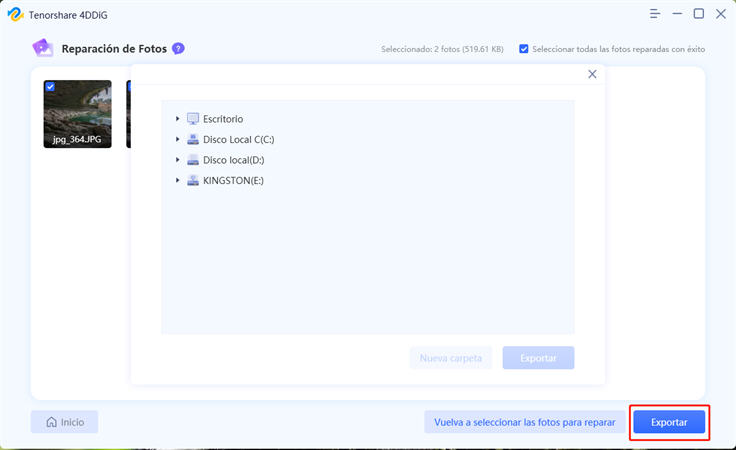
¡Y listo! ya ha reparado con éxito sus fotos. Todo esto con un pequeño pero efectivo software de reparación de imágenes.
Método 2: Ejecutar un escaneo CHKDSK para reparar fotos dañadas
CHKDSK es una herramienta útil para salir de casi todos los problemas relacionados con los datos y las imágenes corruptas no son diferentes. CHKDSK escanea en busca de cualquier error en los archivos del sistema y los rectifica. CHKDSK puede iniciarse con una línea de código en el símbolo del sistema. El CHKDSK escanea su PC en busca de cualquier error de disco o relacionado con los datos y los corrige. A continuación le explicamos cómo puede utilizar CHKDSK en su beneficio:
Paso 1: Conecte el medio de almacenamiento que contiene las fotos rotas a su PC. Pulse 'Windows + S' y escriba 'Cmd' para que aparezca el símbolo del sistema.
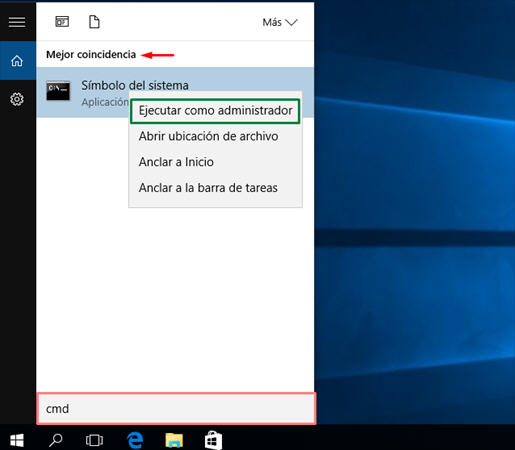
Paso 2: Ejecute el símbolo del sistema como administrador. Una vez que el símbolo del sistema esté en su pantalla, escriba el siguiente comando:
'chkdsk /r /f X:'
X es la letra de la unidad del medio de almacenamiento en cuestión.
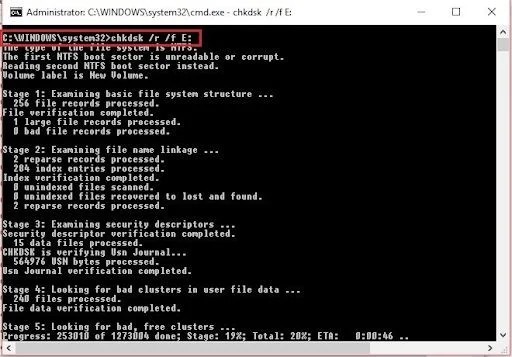
Paso 3: Presione Enter y deje que el escaneo termine. El CHKDSK escaneará en busca de errores y los corregirá, deshaciéndose así de su problema de fotos dañadas.
Método 3: Utilizar la comprobación de errores de Windows
Aparte de CHKDSK, Windows también contiene herramientas de comprobación de errores para solucionar problemas de esta naturaleza. Al igual que CHKDSK, escanea su PC y hace una lista de todos los errores. Puede ser una gran herramienta si nada más funciona. A continuación le explicamos cómo puede utilizar las herramientas de comprobación de errores de Windows para reparar fotos:
Paso 1: Abra el Explorador de archivos y haga clic con el botón derecho en la unidad que contiene las fotos dañadas.
Paso 2: Haga clic en la opción Propiedades de ese menú. En la ventana de Propiedades, vaya a la pestaña "Herramientas" y haga clic en "Comprobar".
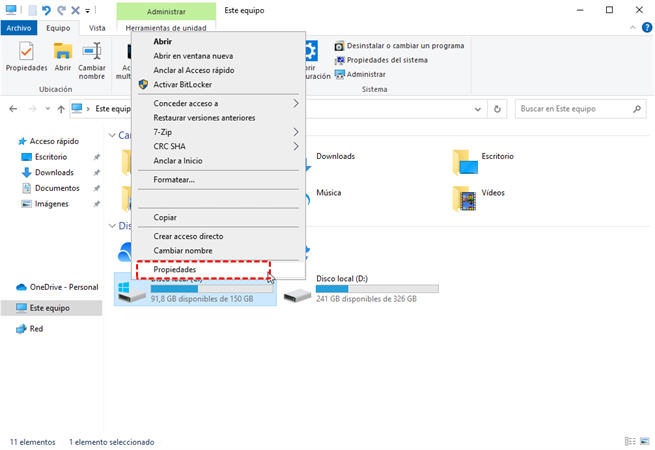
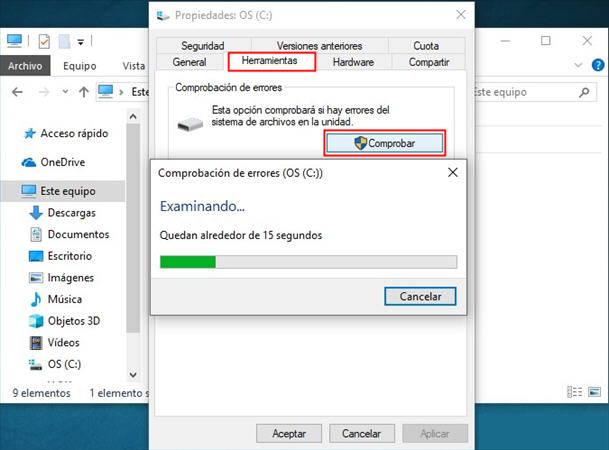
Paso 3: En la siguiente ventana emergente, haga clic en 'Escanear la unidad'. El comprobador de errores escaneará ahora su unidad en busca de posibles errores y los enumerará si encuentra alguno.
Parte 3: ¿Cómo proteger las fotos para que no se dañen?
La mejor manera de reparar las fotos es prevenirlas. Nadie quiere que sus preciosas fotos se vean empañadas por errores de Windows o problemas de datos. Por eso es necesario mantener su dispositivo para que estos problemas sean escasos. Estos son algunos consejos que puede tener en cuenta para evitar que sus fotos se dañen.
- Evite las interrupciones mientras los archivos se mueven o están en uso.
- Evite los cierres inesperados.
- Analice su PC en busca de malware y virus con regularidad.
- Asegúrese siempre de tener suficiente espacio libre en su dispositivo.
- Haga una copia de seguridad de sus archivos con regularidad.
Preguntas Frecuentes
1. ¿Se pueden reparar las fotos dañadas?
Sí, la reparación de fotos dañadas es posible y hay muchas formas probadas de hacerlo. La más prometedora es a través de el software de Tenorshare 4DDiG Reparación de Fotos. Este software está cargado de funciones, entre las que se incluyen:
- Rápido, sencillo e intuitivo.
- Algoritmo inteligente y moderno.
- Software libre de malware, virus y publicidad.
- Capacidad para reparar fotos corruptas, en gris, borrosas y dañadas.
- Soporte para numerosos tipos de archivos, incluyendo archivos de imagen RAW, JPG, PNG, etc.
2. ¿Cómo puedo reparar las fotos dañadas?
Puede reparar las fotos dañadas utilizando Tenorshare 4DDiG data recovery software. Es rápido y sencillo de utilizar y admite la recuperación de una gran variedad de archivos. Para utilizarlo, abra el software 4DDiG y haga clic en Reparar fotos. Añada las fotos rotas a la lista e inicie la reparación. Las fotos serán ahora reparadas, tras lo cual podrá exportarlas a la ubicación que desee. Como alternativa, también puede utilizar las herramientas CHKDSK y de comprobación de errores de Windows para la reparación de los daños.
3. ¿Cómo puedo reparar archivos JPEG dañados?
Los archivos JPEG se pueden reparar mediante descargar gratis el software de reparación de fotos dañadas. El software de reparación de imágenes Tenorshare 4DDiG no sólo le permite reparar imágenes dañadas, sino que también le permite hacerlo para numerosos tipos de archivos, incluido el JPEG.
Conclusión:
Los problemas de datos forman parte de la posesión de un PC, siendo las fotos dañadas uno de los problemas más comunes. Pero con soluciones potentes como el software de reparación de imágenes Tenorshare 4DDiG a su disposición, ningún problema es demasiado grande para ser resuelto. Un software completo con la funcionalidad disponible para ocuparse de todas las necesidades relacionadas con los problemas de datos, este potente software es imprescindible en todo ordenador moderno. Así que, ¿cuándo va a descargar su copia?
Descargar Gratis
Para PC
Descarga Segura
Descargar Gratis
Para Mac
Descarga Segura